ถ้าได้ตั้งค่าครั้งแรกไปแล้ว อยากจะแก้ไขข้อมูลบนบอร์ด เช่น เปลี่ยน wifi หรือ อาจจะเปลี่ยน user สารามารถเข้าไปแก้ไขในหน้า configure page ได้หลายวิธีตามต่อไปนี้
วิธีแรก เชื่อมต่อ hotspot ขณะอุปกรณ์เริ่มทำงานภายใน30วินาทีแรก #
หลังจากอุปกรณ์เริ่มทำงาน 30 วินาทีแรก จะเข้าสู่ AP mode (สังเกตสัญลักษณ์ ![]() ) หลังจาก 30 วินาทีถ้าไม่มีการเชื่อมต่อเข้าไป อุปกรณ์จะเชื่อมต่อ wifi ตามที่เราได้ตั้งไว้นั่นเอง
) หลังจาก 30 วินาทีถ้าไม่มีการเชื่อมต่อเข้าไป อุปกรณ์จะเชื่อมต่อ wifi ตามที่เราได้ตั้งไว้นั่นเอง
ให้ถอดปลัํกจ่ายไฟแล้วเสียบใหม่ หรือกดรีเซ็ทที่ข้างๆบอร์ดเพื่อรีบูท
แล้วให้เชื่อมต่อเข้ากับ hotspot ตามชื่อและรหัสที่เราได้ตั้งไว้ ภายใน 30 วินาทีแรกหลังอุปกรณ์ทำงาน
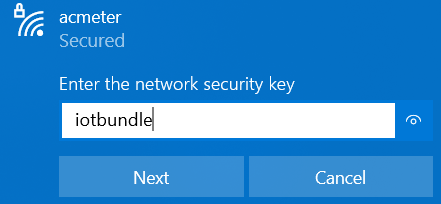
หลังจากนั้นให้ตั้งค่า หรือแก้ไขค่าตามที่ต้องการตามตัวอย่างการตั้งค่าครั้งแรกได้เลย
เข้าผ่าน ip address ผ่าน local network สำหรับกรณ์ wifi ได้สำเร็จแล้ว #
กรณีอุปกรณ์เชื่อมต่อ wifi ได้แล้ว และอยู่ในระบบ local network เดียวกัน (ระบบต้องไม่บล็อคการทำงานด้วยนะครับ) นอกจากวิธีแรกแล้ว ท่านสามารถเข้าผ่าน IP Address ของอุปกรณ์ได้ (อาจจะใช้โปรแกรมสแกนหาไอพีก็ได้) เช่น 192.168.2.108
หรือเข้าผ่านระบบ mDNS ซึ่งรองรับบนคอมพิวเตอร์และระบบ ios (เท่าที่ทดลอง Android ยังไม่รองรับ) โดยเข้าผ่าน http://{ชื่ออุปกรณ์}.local เช่น http://acmeter.local หรือ http://powermeter.local ตามชื่อที่ท่านได้ตั้งค่าไว้
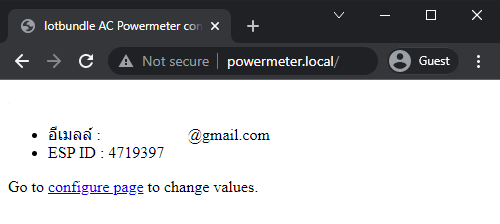
เข้าหน้า configure page จะมีหน้าให้ login Username:admin Password:รหัสผ่านอุปกรณ์(ค่าเริ่มต้น:”iotbundle“)
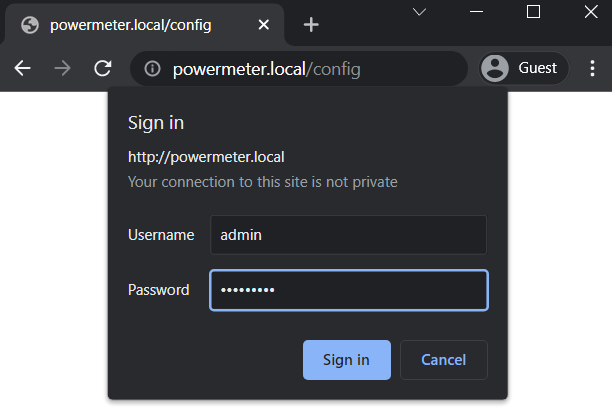
username: admin
password: iotbundle (กรณีไม่ได้ตั้งรหัสผ่านไว้)
หลังจากนั้นให้ตั้งค่า หรือแก้ไขค่าตามที่ต้องการตามตัวอย่างการตั้งค่าครั้งแรกได้เลย
รีเซ็ตค่าทั้งหมด แล้วเซ็ตค่าใหม่ #
ถ้ารู้สึกว่า2ข้อด้านบนทำยากเกินไป สามารถรีเซ็ตค่าเริ่มต้น แล้วเข้าไปตั้งค่าใหม่ได้ครับ สามารถทำได้ตามบทความรีเซ็ตคืนค่าโรงงานได้เลย



